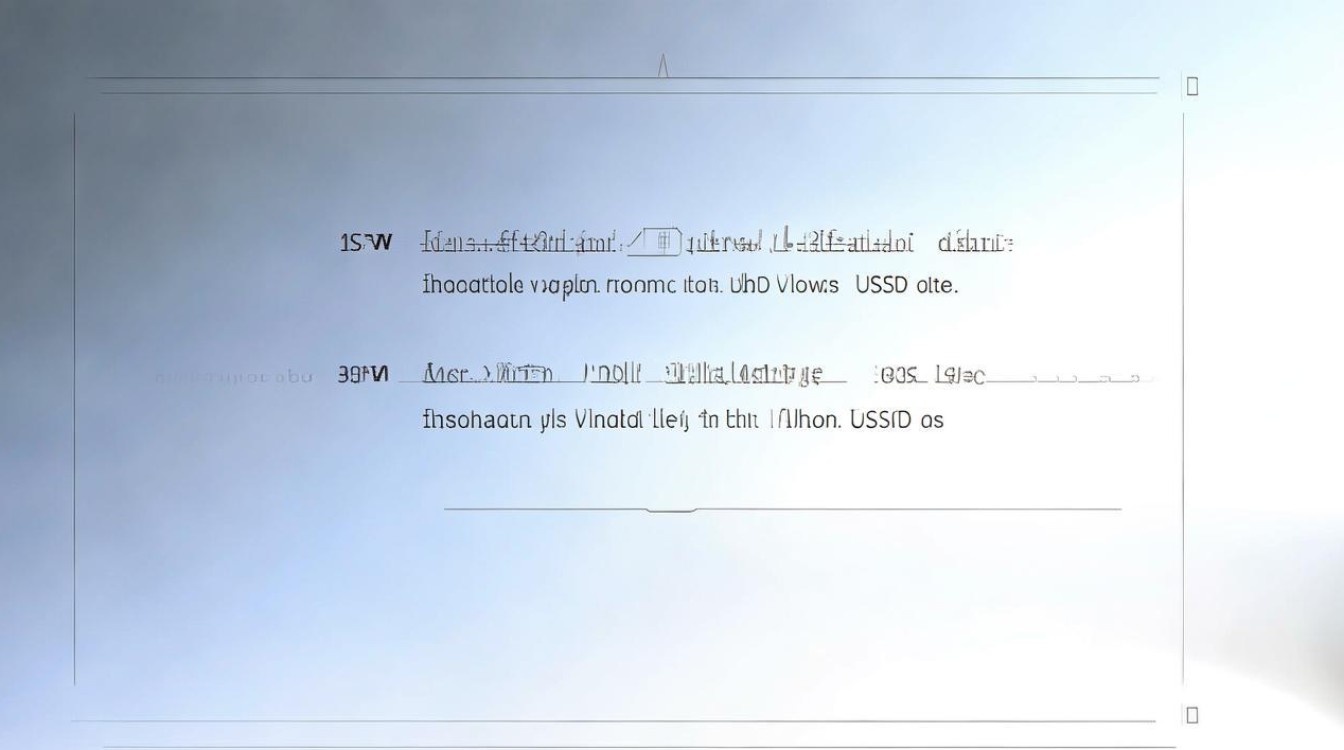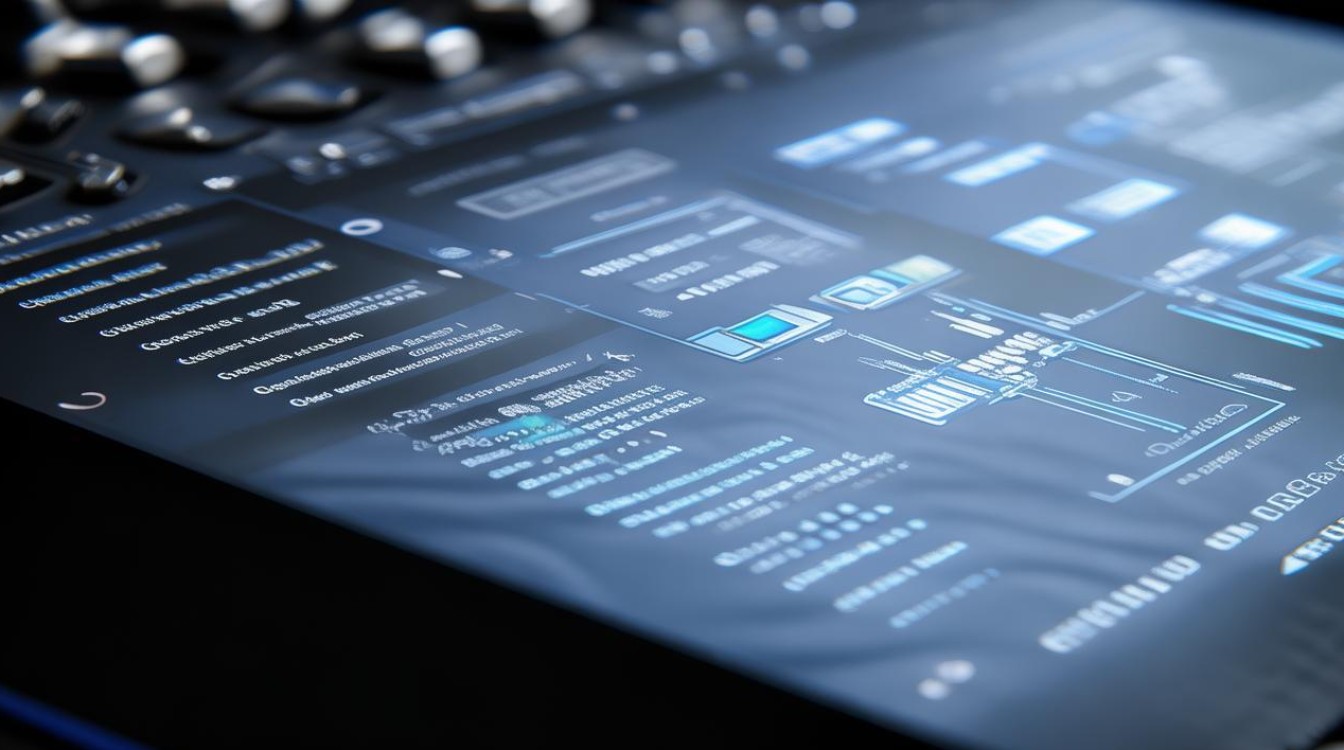u启动读取硬盘
shiwaishuzidu 2025年4月26日 23:43:52 硬盘 10
U启动读取硬盘需先制作好U盘启动盘,将U盘插入电脑,开机按相应快捷键进入U盘启动界面,之后在PE系统中可对硬盘进行数据读取等操作。
在使用U启动读取硬盘时,可能会遇到各种问题及相应的解决方法,以下是详细介绍:

常见问题及解决方法
| 问题描述 | 可能原因 | 解决方法 |
|---|---|---|
| U盘启动盘读不出来硬盘 | 电脑硬盘模式设置不正确 | 进入主板BIOS界面重新设置硬盘模式为AHCI、Compatibility或IDE |
| 安装Win10系统找不到硬盘或安装后蓝屏 | Intel VMD未关闭或驱动未注入 | 在BIOS中关闭Intel VMD设置,或使用小兵PE中的小兵系统安装工具自动注入驱动 |
| 硬盘连接线出现问题导致无法读取 | 硬盘数据线松动或损坏 | 打开机箱,重新连接硬盘数据线 |
详细步骤说明
调整硬盘模式
-
进入BIOS:重启电脑,在开机画面出现时,快速按下对应的BIOS快捷键(如F2、Del等,具体根据电脑型号而定)进入BIOS界面。
-
查找硬盘设置选项:在BIOS界面中,找到“Config”页面,然后移动至“Serial ATA (SATA)”选项。
-
修改硬盘模式:按下回车键后,在出现的窗口中,将选中的“AHCI”选项设置为“Compatibility”或者“IDE”,最后按F10保存并重启电脑。
处理Intel VMD问题
-
关闭Intel VMD:部分笔记本可直接在BIOS中找到Intel VMD选项并将其关闭。

-
使用特定PE工具:采用小兵u盘pe,它可自动加载驱动识别带vmd选项的硬盘,并在安装Win10时自动注入intel vmd驱动,若没注入成功导致部分驱动缺失,可在BIOS中关闭intel vmd设置。
-
注入驱动:用小兵pe中的小兵系统安装工具,在安装Win10时能一键注入intel vmd或intel rst驱动,解决安装系统找不到硬盘或安装后蓝屏问题。
检查硬盘连接线
-
准备工作:先拨掉电脑机箱电源,确保操作安全,同时准备好合适的工具,如螺丝刀等,用于打开机箱。
-
打开机箱:使用螺丝刀拧下固定机箱侧板的螺丝,小心地取下侧板,注意不要用力过猛以免损坏机箱或其他硬件。

-
检查与连接:找到硬盘数据线,查看其是否松动或损坏,若松动,将其重新插紧;若损坏,则需更换新的数据线。
相关问答FAQs
为什么U盘启动盘有时候能读取硬盘,有时候又不能?
答:这可能是由于多种原因导致的,电脑的硬盘模式设置可能不稳定,例如在BIOS中对硬盘模式的更改没有正确保存,或者在某些情况下系统自动恢复了默认设置,导致U盘启动盘无法稳定地读取硬盘,硬盘连接线可能存在接触不良的问题,当电脑受到震动或在使用过程中产生轻微位移时,连接线可能会松动,从而使硬盘无法被读取,如果系统中安装了某些特殊的驱动程序或软件,可能会与U盘启动盘的读取功能产生冲突,导致偶尔无法读取硬盘。
除了上述方法,还有其他方式可以解决U启动读取硬盘的问题吗?
答:还可以尝试以下方法,一是检查硬盘分区表是否损坏,可以使用一些专业的硬盘分区工具来修复分区表,二是更新主板的BIOS版本,有时旧版本的BIOS可能存在对U盘启动或硬盘读取的兼容性问题,更新到最新版本可能会解决问题,三是检查硬盘本身是否存在坏道等物理故障,可以使用硬盘检测工具进行检测,如果硬盘有坏道,可能需要更换硬盘或采取数据恢复等措施。